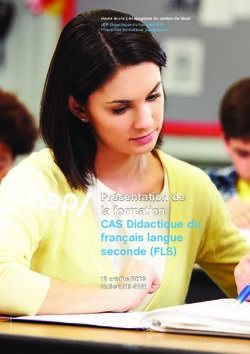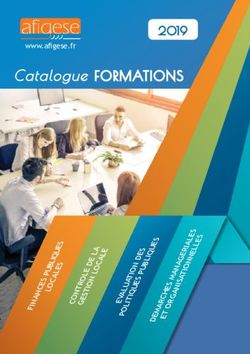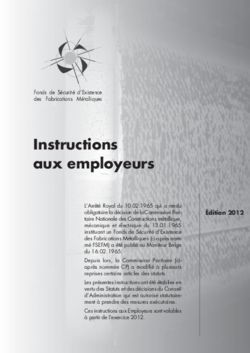Logiciels de Gestion Administrative - Manuel de formation Luciole - Cnerta Support
←
→
Transcription du contenu de la page
Si votre navigateur ne rend pas la page correctement, lisez s'il vous plaît le contenu de la page ci-dessous
Ministère de l'Agriculture et de l'Alimentation
Service CNERTA - DATA
Développements et Assistance pour l'enseignement Technique Agricole
26, bd Docteur-Petitjean
Bât. Grands Champs
BP 87999
21079 Dijon cedex
Tél. 03 80 77 24 02
http://cnerta-support.fr/
Logiciels de Gestion Administrative
Manuel de formation
LucioleManuel de formation Luciole
Table des matières
I. LE SYSTEME DE GESTION DES BOURSES 6
1. Acteurs impliqués.......................................................................................................................................................................... 6
2. Dispositif ....................................................................................................................................................................................... 6
2.1. Les établissements équipés de Libellule ................................................................................................................................ 6
2.2. Les établissements équipés de Fregata ................................................................................................................................. 6
2.3. L'instruction des dossiers ....................................................................................................................................................... 7
2.4. La gestion de l'organisation régionale .................................................................................................................................. 7
II. PRESENTATION LUCIOLE 8
1. Présentation générale ................................................................................................................................................................... 8
2. Connexion à l'application Luciole .................................................................................................................................................. 8
2.1. Installation des clients nécessaires pour la connexion .......................................................................................................... 8
2.2. Connexion .............................................................................................................................................................................. 8
2.3. Choix des paramètres de connexion .................................................................................................................................... 11
3. Le menu général de l'application ................................................................................................................................................ 12
3.1. Administration ..................................................................................................................................................................... 12
3.2. Données de référence .......................................................................................................................................................... 12
3.3. Organisation régionale ........................................................................................................................................................ 12
3.4. Instruction des dossiers ....................................................................................................................................................... 12
3.5. Gestion financière ............................................................................................................................................................... 13
3.6. Changer les paramètres de connexion ................................................................................................................................ 13
III. MODULE ADMINISTRATION 14
1. Présentation ................................................................................................................................................................................ 14
2. Gestion des utilisateurs ............................................................................................................................................................... 14
IV. MODULE DONNEES DE REFERENCE 15
1. Présentation ................................................................................................................................................................................ 15
2. État des données de référence ................................................................................................................................................... 15
3. Critères d’attribution .................................................................................................................................................................. 15
4. Tranches d’attribution ................................................................................................................................................................ 15
5. Valeurs unitaires de la bourse ..................................................................................................................................................... 16
6. Primes ......................................................................................................................................................................................... 16
7. Échéanciers de versement .......................................................................................................................................................... 16
8. Indices des prix à la consommation ............................................................................................................................................ 16
2/92 Le système de gestion des boursesManuel de formation Luciole
V. MODULE ORGANISATION REGIONALE 17
1. Présentation ................................................................................................................................................................................ 17
2. Étapes de définition de l'organisation régionale ........................................................................................................................ 17
3. Définition des instructeurs (tâche du SRFD) ............................................................................................................................... 18
4. Rattachement des demandeurs (tâche du SRFD) ....................................................................................................................... 19
VI. MODULE INSTRUCTION DES DOSSIERS 20
1. Présentation ................................................................................................................................................................................ 20
2. Récupération des dossiers .......................................................................................................................................................... 20
2.1. Présentation ........................................................................................................................................................................ 20
2.2. Fonctionnement .................................................................................................................................................................. 21
3. Traitement des dossiers .............................................................................................................................................................. 22
3.1. Présentation ........................................................................................................................................................................ 22
3.2. Affichage des dossiers ......................................................................................................................................................... 23
3.3. Ouverture d'un dossier ........................................................................................................................................................ 23
3.4. Validation de l'instruction ................................................................................................................................................... 24
3.5. Les contrôles pour valider l’instruction................................................................................................................................ 25
3.6. Saisie de la décision administrative ..................................................................................................................................... 27
3.7. Édition des notifications ...................................................................................................................................................... 29
3.8. Réactualisation du dossier .................................................................................................................................................. 31
3.9. Révision du dossier .............................................................................................................................................................. 31
3.10. Mise à jour automatique des dossiers ......................................................................................................................... 32
3.11. Édition de la demande de crédit (tableau B1/B2) ........................................................................................................ 32
3.12. Validation de la demande de crédit ............................................................................................................................. 33
3.13. Édition de l’état récapitulatif des décisions actualisé .................................................................................................. 34
4. Liste multi-critères des dossiers .................................................................................................................................................. 34
5. Suivi des modifications Libellule/Donnapp ................................................................................................................................. 36
5.1. Listes des informations synchronisées et action du système............................................................................................... 36
5.2. Avertissement sur les mises à jour ...................................................................................................................................... 38
6. Contrôle attribution sur les primes ............................................................................................................................................. 40
6.1. Prime d’équipement ............................................................................................................................................................ 40
6.2. Primes conditionnées par la classe ...................................................................................................................................... 41
6.3. Prime d’internat .................................................................................................................................................................. 42
6.4. Primes d’entrée ................................................................................................................................................................... 43
7. Envoi des dossiers après décision ............................................................................................................................................... 44
7.1. Présentation ........................................................................................................................................................................ 44
7.2. Fonctionnement .................................................................................................................................................................. 44
7.3. Liste des dossiers avec critères ............................................................................................................................................ 45
3/92 Le système de gestion des boursesManuel de formation Luciole
VII. MODULE GESTION FINANCIERE 46
1. Présentation ................................................................................................................................................................................ 46
2. Vérification des coordonnées bancaires et n° SIRET des établissements ................................................................................... 46
3. Préparation de la liquidation ...................................................................................................................................................... 46
3.1. Présentation ........................................................................................................................................................................ 46
3.2. Fonctionnement .................................................................................................................................................................. 47
3.3. Validation des montants ..................................................................................................................................................... 48
3.4. Annulation de la validation des montants .......................................................................................................................... 48
3.5. Saisie d’une liquidation partielle ......................................................................................................................................... 49
3.6. Calcul automatique d’une régularisation pour démission................................................................................................... 50
4. Préparation des bordereaux de liquidation ................................................................................................................................ 51
4.1. Présentation ........................................................................................................................................................................ 51
4.2. Fonctionnement .................................................................................................................................................................. 52
5. Liste des bordereaux historisés ................................................................................................................................................... 57
6. Génération des fichiers de mise en paiement pour Chorus........................................................................................................ 57
6.1. Présentation ........................................................................................................................................................................ 57
6.2. Fonctionnement .................................................................................................................................................................. 57
VIII.DETAILS DES EVOLUTIONS 61
1. Réforme des bourses du secondaire ........................................................................................................................................... 61
1.1. Présentation ........................................................................................................................................................................ 61
1.2. Détails de la réforme ........................................................................................................................................................... 61
1.3. Mise en œuvre dans Luciole ................................................................................................................................................ 62
2. Calcul automatique d’une régularisation pour démission .......................................................................................................... 64
2.1. Principe ................................................................................................................................................................................ 64
2.2. Fonctionnement .................................................................................................................................................................. 64
3. Les aides d’urgences (cycle supérieur) ........................................................................................................................................ 66
3.1. Aide d’urgence annuelle ...................................................................................................................................................... 66
3.2. Aide d’urgence ponctuelle ................................................................................................................................................... 67
4. Les dossiers de type Réexamen .................................................................................................................................................. 68
5. Le calculateur de revenu ............................................................................................................................................................. 69
IX. EXPLOITATION DES DONNEES 70
1. Manipulation des éditions de type modèle Word ...................................................................................................................... 70
1.1. Principe ................................................................................................................................................................................ 70
1.2. Imprimer une édition Word ................................................................................................................................................. 70
1.3. Personnaliser un modèle WORD.......................................................................................................................................... 72
1.4. Modifier les signets du modèle Word .................................................................................................................................. 72
4/92 Le système de gestion des boursesManuel de formation Luciole
2. Création de liste libre .................................................................................................................................................................. 74
2.1. Principe ................................................................................................................................................................................ 74
2.2. Le contenu de l’édition ........................................................................................................................................................ 74
2.3. La structure de l’édition....................................................................................................................................................... 78
3. Production de décomptes ........................................................................................................................................................... 81
3.1. Principe ................................................................................................................................................................................ 81
X. FOIRE AUX QUESTIONS 85
1. Les dossiers retardataires ........................................................................................................................................................... 85
2. Les élèves démissionnaires ......................................................................................................................................................... 85
3. Les dossiers révisés ..................................................................................................................................................................... 86
4. Les liquidations partielles ............................................................................................................................................................ 86
5. La validation des bordereaux ...................................................................................................................................................... 87
6. Les changements de régime ....................................................................................................................................................... 87
7. Ce que voient les SFRD et la DGER .............................................................................................................................................. 88
8. Le déroulement d’une année scolaire dans Luciole .................................................................................................................... 89
XI. OBTENIR DE L’AIDE 90
1. Utiliser l’aide en ligne .................................................................................................................................................................. 90
2. Contacter la maintenance ........................................................................................................................................................... 90
2.1. La maintenance Luciole ....................................................................................................................................................... 90
2.2. La maintenance technique .................................................................................................................................................. 90
3. Déposer une demande sur la conférence Luciole ....................................................................................................................... 91
4. Utiliser le site support ................................................................................................................................................................. 91
XII. LISTE DES EXERCICES 92
5/92 Le système de gestion des boursesManuel de formation Luciole
I. Le système de gestion des bourses
1. Acteurs impliqués
Le dispositif mis en place à partir de la rentrée de septembre 2003 concerne tous les acteurs impliqués dans la gestion des
bourses :
La DGER,
Les SRFD (gestion de l'organisation régionale),
Les établissements instructeurs (EPLEFPA ou SRFD chargés de l'instruction des dossiers de demande de bourses),
Les établissements rattachés ou demandeurs (utilisant Fregata ou Libellule).
2. Dispositif
La procédure de saisie est différente selon que les établissements utilisent le logiciel de gestion d'élèves Libellule ou Fregata.
2.1. Les établissements équipés de Libellule
Les établissements équipés de Libellule procèdent impérativement à :
La saisie des dossiers de demande de bourses de leurs élèves avec Libellule (les dossiers de l'année précédente sont
reconduits ou réexaminés pour le secondaire et les aides d’urgence sont créées pour le supérieur),
La transmission de leurs dossiers vers l'instructeur via Libellule (après validation des dossiers, se connecter en tant
qu'administrateur général, lancer l'option Préparation et envoi du module Echange de données),
La récupération via Libellule des montants des bourses accordés pour intégration dans la facturation.
2.2. Les établissements équipés de Fregata
Les établissements équipés de Frégata procèdent à :
La saisie des dossiers de demande de bourses de leurs élèves avec Fregata accessible sur Internet (les dossiers de
l'année précédente sont reconduits ou réexaminés pour le secondaire et les aides d’urgence sont créées pour le
supérieur),
La transmission de leurs dossiers vers l'instructeur via Fregata (après avoir désigné les dossiers prêts pour envoi, lancer
l'option Publier pour Luciole du module Bourses, Les dossiers de bourse),
La récupération, via ce formulaire, des montants des bourses accordés.
Notes :
• Le formulaire de saisie est accessible à l'adresse Internet suivante :
https://ensagri.agriculture.gouv.fr/portalis/
• La date limite de saisie est fixée par l'établissement instructeur (suivant la date des commissions).
6/92 Le système de gestion des boursesManuel de formation Luciole
2.3. L'instruction des dossiers
L'instruction se fait à l'aide de l'application Luciole. Un accès Internet sur les postes des personnels chargés de l'instruction est
nécessaire.
Les instructeurs (établissements départementaux et, selon les régions, certains SRFD) procèdent à :
L'instruction des dossiers de demande de bourses,
L'édition des demandes de crédits,
La préparation et l'édition des bordereaux de liquidation,
La mise à disposition des établissements rattachés des montants de bourses accordés,
La génération et l’envoi des fichiers de mise en paiement.
2.4. La gestion de l'organisation régionale
Cette organisation régionale, variable d'une région à une autre, est gérée par les SRFD à l'aide du module Organisation régionale
de l'application Luciole.
En début d’année les SRFD procèdent à :
L'identification des établissements instructeurs,
L'identification des établissements rattachés à chaque établissement instructeur,
L'identification du destinataire du bordereau de liquidation pour chaque établissement rattaché,
L'envoi aux établissements instructeurs des informations d'authentification nécessaires pour se connecter à Luciole. (voir
chapitre V Module Organisation régionale p. 12).
7/92 Le système de gestion des boursesManuel de formation Luciole
II. Présentation Luciole
1. Présentation générale
L’application Luciole permet :
De consulter les données de référence (barèmes de bourses, …) utiles à l’instruction des dossiers de demande de
bourses sur critères sociaux et qui sont gérées et communiquées par le CNERTA,
De collecter des dossiers de demandes de bourses saisis avec Fregata ou Libellule,
D’instruire des dossiers,
De suivre les crédits,
De communiquer des montants attribués par élève au niveau local,
D’extraire des décomptes à partir des dossiers enregistrés.
2. Connexion à l'application Luciole
2.1. Installation des clients nécessaires pour la connexion
À la première connexion au portail d'accès (https://www.lga.chlorofil.fr), vous devez procéder à l'installation du client Citrix
Receiver nécessaire au fonctionnement de l'application Luciole.
L'installation et l’activation de ce client est décrite sur le site Cnerta-Support (http://cnerta-support.fr) dans la partie Support
technique.
2.2. Connexion
Démarrez le navigateur Internet et connectez-vous à l'adresse suivante : https://www.lga.chlorofil.fr.
L'écran suivant apparaît :
8/92 Présentation LucioleManuel de formation Luciole
Rubriques à renseigner :
Nom de l'utilisateur :
Rubrique obligatoire, saisie sous la forme d'un code.
Vous devez saisir le code que le SRFD vous a communiqué.
Mot de passe :
Rubrique obligatoire, saisie de type mot de passe.
Vous devez saisir le mot de passe que le SRFD vous a fourni avec le nom d'utilisateur.
Cliquez sur le bouton Se connecter, l’écran suivant apparait :
9/92 Présentation LucioleManuel de formation Luciole
Si vous travaillez avec le navigateur Mozilla Firefox, il faut autoriser www.lga.chlorofil.fr à exécuter « Citrix ICA Client » :
Dans la barre du navigateur, l’icône apparaît,
Effectuez un clic gauche sur l’icône ,
Cliquez sur .
Cliquez ensuite une fois sur l'icône Luciole : l'application se lance en mode transparent, c'est-à-dire comme si elle était
physiquement installée sur votre PC.
L'écran suivant s'affiche :
Rubriques à renseigner
Nom :
Rubrique obligatoire, sélection à partir d'un menu déroulant.
Vous devez sélectionner votre établissement (EPL, SRFD instructeur ou non, DGER).
Mot de passe :
Rubrique obligatoire, saisie de type mot de passe.
Il s'agit du mot de passe associé à l'établissement que vous avez sélectionné.
Note :
Le nom d'utilisateur et le mot de passe vous seront communiqués par votre SRFD. À la première
connexion sur Luciole, ils sont identiques à ceux utilisés pour la connexion au portail d'accès. À vous
ensuite de modifier le mot de passe (voir § 2. Gestion des utilisateurs page 14).
Astuce : Une fois l'application Luciole démarrée, le navigateur Internet peut être fermé.
10/92 Présentation LucioleManuel de formation Luciole
2.3. Choix des paramètres de connexion
Quand la connexion est faite, la fenêtre suivante s'affiche :
Rubriques à renseigner :
Année :
Rubrique obligatoire, sélection à partir d'un menu déroulant.
Cycle :
Rubrique facultative, sélection à partir d'un menu déroulant.
Le choix du cycle permet d'alimenter ou non la liste des établissements que vous pourrez sélectionner à partir de la
rubrique Etablissement. Si vous ne sélectionnez aucun cycle, la liste des établissements de travail sera vide et
l'utilisateur aura accès aux dossiers de tous les établissements qui lui sont rattachés pour chacun des cycles.
Etablissement
Rubrique facultative, sélection à partir d'un menu déroulant.
La liste des établissements qui s'affiche dépend du cycle qui a été sélectionné auparavant. Si aucun cycle n'a été
renseigné, la liste sera vide, sinon s'afficheront les établissements rattachés qui ont des dossiers correspondant au cycle
choisi.
Si aucun établissement n'a été sélectionné, l'utilisateur aura accès aux dossiers de tous ses établissements rattachés.
Exercice n° 1 : connexion à Luciole
1. Se connecter sur l'EPL de l’Hérault (mot de passe = lga),
2. Se placer sur l'année en cours,
3. Choisir le cycle secondaire,
4. Sélectionner l'EPL de l’Hérault comme établissement rattaché.
Astuce:
Pour repérer l’établissement dans la liste, tapez 0 suivi du N° de département (exemple pour l'EPL de
l’Hérault : 034)
Le curseur se positionne automatiquement sur le premier établissement du département.
11/92 Présentation LucioleManuel de formation Luciole
3. Le menu général de l'application
Les différentes fonctionnalités disponibles à partir de l'application sont différenciées par les icônes suivantes :
3.1. Administration
Icône : - Menu : Fichier / Administration
Ce module permet de modifier le mot de passe applicatif qui vous a été communiqué par le SRFD.
Cette fonctionnalité ne permet pas de modifier le mot de passe pour la connexion au portail d'accès Internet.
3.2. Données de référence
Icône : - Menu : Fichier / Données de référence
Ce module permet de consulter les barèmes de bourses.
3.3. Organisation régionale
Icône : - Menu : Fichier / Organisation régionale
Ce module permet la validation de l'organisation régionale. Cette action, menée par les SRFD pour leur propre région, consiste à
rattacher chaque établissement demandeur à un instructeur en fonction du cycle et à identifier le destinataire des bordereaux de
liquidation pour chaque établissement rattaché.
Au niveau de chaque établissement instructeur, ce module permet de consulter la liste des instructeurs de sa région et le
rattachement des établissements demandeurs aux établissements instructeurs de sa région.
3.4. Instruction des dossiers
Icône : - Menu : Fichier / Instruction des dossiers
Ce module permet de :
Récupérer les dossiers saisis et envoyés par les établissements demandeurs,
Traiter ces dossiers : instruction, saisie de la décision administrative, mise à jour, révision, démission, éditions des
notifications de décision, des attestations,
Éditer tous les documents nécessaires en début d'année : préparation de la commission, demandes de crédits, …
Envoyer les décisions et les montants aux établissements rattachés,
Contrôler l’attribution de certaines primes,
Suivre les modifications faites par les établissements demandeurs dans Libellule ou Fregata.
12/92 Présentation LucioleManuel de formation Luciole
3.5. Gestion financière
Icône : - Menu : Fichier / Gestion financière
Ce module permet de :
Préparer les dossiers à liquider,
Procéder à la liquidation et à l'édition des états de liquidation, ainsi que des arrêtés trimestriels,
Générer les fichiers qui permettent la mise en paiement dans Chorus.
3.6. Changer les paramètres de connexion
Menu : Fichier / Changer les paramètres de connexion
Cette option permet de modifier les paramètres de connexion : changer d'année scolaire, de cycle ou d'établissement de travail
(voir §2.3 Choix des paramètres de connexion page 11).
13/92 Présentation LucioleManuel de formation Luciole
III. Module Administration
Icône - Menu : Fichier / Administration
1. Présentation
Ce module ne vous donne accès qu'à la gestion des utilisateurs.
2. Gestion des utilisateurs
Icône - Menu : Gestion / Gestion des utilisateurs
Cette option vous permet de modifier le mot de passe applicatif que le SRFD vous a fourni pour votre EPL. Pour ce faire, procédez
comme suit :
Cliquez sur l'icône ou sélectionnez le menu Edition / Changer le mot de passe,
L'écran suivant s'affiche :
Tapez le nouveau mot de passe (10 caractères maximum), puis saisissez-le de nouveau dans la rubrique Confirmation,
Enregistrez la modification, puis fermez la fenêtre.
Attention :
Par ce moyen, vous modifiez le mot de passe dont vous avez besoin pour ouvrir l'application Luciole,
mais pas celui que vous utilisez pour la connexion au portail d'accès Internet.
14/92 Module AdministrationManuel de formation Luciole
IV. Module Données de référence
Icône - Menu : Fichier / Données de référence
1. Présentation
Ce module vous donne accès en consultation aux barèmes de bourses.
2. État des données de référence
Icône - Menu : Gestion / Etat des données de référence
Cette option permet de consulter l’état des barèmes. Les barèmes sont initialisés chaque année par le CNERTA avant la rentrée
scolaire et universitaire à partir des barèmes de l’année précédente. Ils sont mis à jour dès que les nouvelles valeurs de barèmes
sont connues. Ils apparaissent validés dans l’application lorsqu’ils ont été signés par le contrôleur financier.
3. Critères d’attribution
Icône - Menu : Gestion / Critères d’attribution
Cette option permet de visualiser pour chaque cycle la liste des critères d'attribution des points de charge et des parts
supplémentaires. A partir de l'année 2016/2017, le cycle secondaire ne fait plus apparaître que l'unique critère « Nombre
d’enfants à charge » des nouvelles demandes et réexamens de dossiers de bourses.
4. Tranches d’attribution
Icône - Menu : Gestion / Tranches d’attribution
Cette option permet de visualiser l’échelon attribué en fonction du nombre de points de charge et de la tranche de revenu
déclaré. Il permet également de visualiser le nombre de points de charge attribué par critère et par tranche de valeur prise pour
le critère Distance kilométrique domicile - établissement.
15/92 Module Données de référenceManuel de formation Luciole
5. Valeurs unitaires de la bourse
Icône - Menu : Gestion / Valeurs unitaires de la bourse
Cette option permet de visualiser la valeur de la part (secondaire) et les montants annuels attribués par échelon.
6. Primes
Icône - Menu : Gestion / Primes
Cette option permet de consulter les informations concernant les primes et compléments attribuables aux boursiers.
7. Échéanciers de versement
Icône - Menu : Gestion / Echéanciers de versement
Cette option permet de visualiser les échéanciers de versement de la bourse, des primes et compléments.
8. Indices des prix à la consommation
Icône - Menu : Gestion / Indices des prix à la consommation
Cette option permet de visualiser les indices des prix à la consommation utilisés pour le calculateur revenu N-1.
16/92 Module Données de référenceManuel de formation Luciole
V. Module Organisation régionale
Icône : - Menu : Fichier / Organisation régionale
1. Présentation
Ce module donne accès à la définition des sites instructeurs de la région, ainsi qu'au rattachement de chaque établissement
demandeur à un instructeur par cycle de formation et à un destinataire des bordereaux de liquidation.
Ces options sont accessibles en mise à jour pour les SRFD et en consultation pour la DGER et les établissements instructeurs. Les
informations sont initialisées chaque début d’année scolaire par le CNERTA. Il suffit aux SRFD, dès que la nouvelle année est
ouverte, d'apporter d'éventuelles modifications par rapport à l'année précédente. L’organisation régionale n’est pas modifiable
en cours d’année. Autrement dit, un établissement demandeur ne peut pas changer d’établissement instructeur en cours
d’année.
Rappel :
Le demandeur est un établissement référencé dans la table des UAI (EPL, OG, maisons familiales et
autres établissements sous contrat) sur lequel sont inscrits des élèves susceptibles de déposer des
dossiers de demandes de bourses.
Tous les sites rattachés au même EPL ont le même instructeur par cycle de formation.
Le rôle d'instructeur peut être rempli par l'établissement lui-même, par un autre EPL ou par le SRFD.
2. Étapes de définition de l'organisation régionale
Le SRFD doit effectuer les opérations suivantes :
Vérifier la liste des instructeurs qui a été prédéfinie, la modifier en cas de besoin via l'option Définition des instructeurs
(voir § 3. Définition des instructeurs (tâche du SRFD) page 18),
Vérifier le rattachement des établissements demandeurs aux établissements instructeurs, le modifier en cas de besoin
via l'option Rattachement des demandeurs (voir § 4. Rattachement des demandeurs (tâche du SRFD) page 19),
Identifier le destinataire des bordereaux de liquidation pour chaque établissement demandeur (voir § 4. Rattachement
des demandeurs (tâche du SRFD) page 19),
Ces informations sont également accessibles, en consultation, dans la fenêtre Définition des instructeurs du module Organisation
régionale (colonnes Login et Mot de passe, voir §3. Définition des instructeurs (tâche du SRFD) ci-dessous).
17/92 Module Organisation régionaleManuel de formation Luciole
3. Définition des instructeurs (tâche du SRFD)
Icône - Menu : Gestion / Définition des instructeurs
Cette option permet au SRFD d'attribuer le rôle d'instructeur à certains établissements. Ces informations sont accessibles en
consultation pour les établissements instructeurs.
Rubriques modifiables par le SRFD
Le SRFD peut :
Sélectionner ou désélectionner un cycle pour lequel un établissement sera instructeur à condition que ce dernier n'ait
pas d'établissements rattachés pour ce cycle,
Ajouter un établissement instructeur,
Supprimer un établissement instructeur (à condition qu’aucun établissement demandeur ne lui ait été rattaché),
Envoyer le courrier de connexion à Luciole afin de communiquer aux établissements instructeurs les informations
nécessaires à leur authentification,
Rappel :
Les instructeurs et la DGER ont accès à la liste des instructeurs seulement en consultation (les mots
de passe des établissements instructeurs ne sont pas affichés dans ce cas-là).
18/92 Module Organisation régionaleManuel de formation Luciole
4. Rattachement des demandeurs (tâche du SRFD)
Icône - Menu : Gestion / Rattachement des demandeurs
Cette option permet au SRFD de rattacher chaque établissement demandeur à :
Un instructeur par cycle de formation,
La DRAAF destinatrice des états de liquidation.
Rappel :
Les instructeurs et la DGER ont accès à cette liste seulement en consultation.
Rubriques modifiables par le SRFD
Pour chaque établissement demandeur, le SRFD peut changer l'instructeur désigné pour le secondaire, l'instructeur désigné pour
le supérieur ou la DRAAF qui sera destinatrice des états de liquidation. Pour ce faire :
Se placer sur la ligne de l'établissement demandeur,
Ouvrir la liste déroulante dans la colonne à modifier,
Sélectionner l'EPL instructeur ou la DRAAF souhaité(e).
19/92 Module Organisation régionaleManuel de formation Luciole
VI. Module Instruction des dossiers
Icône : - Menu : Fichier / Instruction des dossiers
1. Présentation
Ce module permet au site instructeur de récupérer les dossiers envoyés par ses établissements rattachés et de les traiter.
D'une manière générale, l'instructeur hors SRFD a accès aux dossiers des établissements qui lui sont rattachés. Le SRFD
instructeur visualise tous les dossiers de la région, mais ne peut travailler que sur les dossiers de ses établissements rattachés, les
autres étant en italique pour bien les différencier.
La sélection du cycle lors de la connexion à Luciole restreint l'accès aux dossiers de ce cycle. De même, la sélection d'un
établissement demandeur à la connexion restreint l'accès aux dossiers de ce dernier.
2. Récupération des dossiers
Icône - Menu : Gestion / Récupération des dossiers
2.1. Présentation
Pour pouvoir traiter les dossiers, l'instructeur doit tout d'abord les récupérer. Pour cela, il faut que les établissements
demandeurs les lui transmettent soit par Libellule (via l'option Préparation et envoi du module Echange de données), soit par
Fregata (option Publier pour Luciole du module Bourses, Les dossiers de bourse).
Quand cela est fait, les dossiers ainsi transmis apparaissent dans la liste de l'option Récupération des dossiers . Dans cette liste
n’apparaissent que les dossiers non encore transférés dans Luciole. Les dossiers ne sont transférables qu’une fois.
Si, au moment de la connexion à Luciole, vous avez sélectionné un cycle de formation, seuls les dossiers des élèves faisant partie
de ce cycle apparaîtront dans cette liste, et si vous avez demandé un établissement rattaché en particulier, vous n'aurez à l'écran
que les dossiers le concernant pour le cycle choisi.
L’édition Liste des dossiers à prendre en charge présente sous forme de liste synthétique les informations contenues sur l'onglet
Critères du dossier de bourse. Elle permet de vérifier les dossiers à prendre en charge avant de les transférer dans Luciole.
20/92 Module Instruction des dossiersManuel de formation Luciole
L’édition Liste des dossiers à prendre en charge permet de vérifier si le dossier est complet. La
modification des dossiers envoyés est impossible pour les applications Libellule et Fregata.
2.2. Fonctionnement
Après avoir lancé l'option Récupération des dossiers , la liste des dossiers en attente de transfert s'affiche à l'écran. Si vous
avez sélectionné un cycle, voire un établissement précis lors de la connexion à Luciole, seuls les dossiers appartenant à ce cycle,
voire à cet établissement, sont présentés.
Sélectionnez l’édition Liste des dossiers à prendre en charge afin de vérifier les informations contenues dans les dossiers de
bourses.
Sélectionnez le ou les dossier(s) que vous voulez récupérer, puis cliquez sur l'icône ou sélectionnez le menu Edition /
Transférer pour instruction.
Une fois transféré, un dossier est accessible depuis l'option Traitement des dossiers.
Astuce :
Si vous voulez limiter la liste aux dossiers répondant à certains critères (par exemple appartenant à un
cycle et à un établissement demandeur précis si cette sélection n’a pas été faite lors de la connexion à
Luciole), cliquez sur l'icône ou sélectionnez le menu Edition / Outils / Filtrer, saisissez les critères de
filtre puis faites Exécuter.
21/92 Module Instruction des dossiersManuel de formation Luciole
EXERCICE N° 2 : RECUPERATION DES DOSSIERS DE L'EPL DE L’HERAULT
1. Sélectionner les 10 dossiers de la classe de Bac Techno 1/2,
2. Éditer la Liste des dossiers à prendre en charge,
3. Récupérer les 10 dossiers de Bac Techno 1/2 de l’établissement support EPL de
l’Hérault.
3. Traitement des dossiers
Icône - Menu : Gestion / Traitement des dossiers
3.1. Présentation
Vous retrouvez dans la liste qui s'affiche tous les dossiers qui ont été récupérés via l'option Récupération des dossiers (voir ci-
dessus).
Les actions possibles sur un dossier sont les suivantes :
Ouverture du dossier pour vérification, voire modification ,
Validation de l'instruction : elle se fait au moment où on enregistre une date d'instruction ,
Saisie de la décision (dossier accepté ou rejeté),
Édition des notifications (accord, rejet) ,
Réactualisation du dossier ,
Révision du dossier.
À partir de la liste, les actions suivantes sont également possibles :
Mise à jour automatique des dossiers ,
Édition de la demande de crédit ,
Validation de la demande de crédit .
Une couleur différente indique le stade de traitement d'un dossier de bourse :
En violet : le dossier récupéré n'a pas encore été instruit,
En bleu : le dossier a été instruit, mais aucune décision n'a encore été saisie,
En vert : le dossier a été accordé,
En rouge : le dossier a été rejeté,
En noir : l’élève a démissionné ou le dossier a été clôturé.
22/92 Module Instruction des dossiersManuel de formation Luciole
3.2. Affichage des dossiers
Après avoir lancé l'option Traitement des dossiers , la fenêtre Recherche sur le serveur s'affiche à l'écran :
Faites Exécuter si vous voulez la liste complète des dossiers à traiter,
Ou confectionnez une requête qui vous permettra par exemple de n'afficher que les dossiers appartenant à un cycle et à
un établissement demandeur précis (dans le cas où vous n'auriez pas fait cette sélection lors de la connexion à Luciole)
ou qui répondent à d'autres critères de sélection (exemple : recherche des dossiers qui n'ont pas encore une date
d'instruction), puis faites Exécuter.
La liste des dossiers pris en charge s'affiche à l'écran.
Astuce :
Si, par la suite, vous voulez afficher les dossiers selon un autre critère de sélection (dossiers d'un autre
établissement ou d'un autre cycle de formation), cliquez sur l'icône ou sélectionnez le menu Edition
/ Outils / Rechercher, puis suivez de nouveau les instructions indiquées ci-dessus.
3.3. Ouverture d'un dossier
Pour ouvrir un dossier, placez-vous sur la ligne correspondante et cliquez sur l'icône ou sélectionnez le menu Edition /
Propriétés ou double-cliquez tout simplement dessus.
L'instructeur a la possibilité d'apporter des modifications au dossier. La fenêtre de saisie est la même que celle qui a servi à créer
le dossier sous Libellule. Elle se compose de 4 onglets :
Onglet Elève : présente le détail des données administratives et pédagogiques de l'élève, ainsi que les informations
relatives au suivi du dossier,
Onglet Responsable légal : présente le détail des données administratives du responsable légal,
Onglet Bénéficiaire des versements : présente le détail des données administratives et les coordonnées bancaires de
la personne à qui seront versés les montants de bourses,
Cette saisie n’est obligatoire que lorsque l’élève n’a pas donné procuration à l’établissement.
On retrouve le nom, le prénom et le RIB du bénéficiaire des versements au niveau de l’édition du bordereau de
liquidation sans procuration, dans la colonne Références bancaires.
Ces informations seront nécessaires lors de la génération des fichiers d’interface avec le logiciel CHORUS.
Onglet Critères : différent selon le cycle et le dispositif, il présente les critères que remplit l'élève pour l'attribution ou
non d'une bourse, ainsi que tous les éléments chiffrés (le revenu, nombre de points de charges, le nombre de parts
ou l’échelon, le montant des primes attribuées et le montant annuel).
Onglet Echéanciers : présente les montants de bourses et de primes à verser à l'élève au cours des différentes
périodes.
Cet onglet n’est disponible que si les barèmes sont connus.
Note : À ce stade, toutes les données que vous trouvez dans chaque onglet sont encore modifiables.
23/92 Module Instruction des dossiersVous pouvez aussi lire